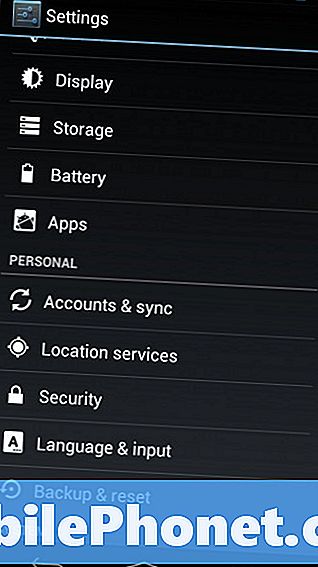Sisältö
- Galaxy S7: n “Valitettavasti galleria on pysähtynyt” -virheen vianmääritys
- Korjaa ongelmat, jotka aiheuttavat Gallery-sovelluksen kaatumisen Galaxy S7: ssä
- Lue lisätietoja virheestä “Valitettavasti galleria on pysähtynyt” Samsung Galaxy S7: ssä (# GalaxyS7).
- Opi #vianmäärittämään virhe noudattamalla alla mainittuja vaiheita ja tiedä menettelytavat, jotka sinun tulisi tehdä tarjouksessa ongelman korjaamiseksi.
- Lue joidenkin lukijamme lähettämistä ongelmista, jotka liittyvät edellä mainittuun virheilmoitukseen.
- Lisätietoja Galleria-sovelluksen välimuistin ja tietojen tyhjentämisestä, välimuistiosion pyyhkimisestä, käynnistämisestä vikasietotilassa ja perusasetusten palauttamisesta.
Galaxy S7: n “Valitettavasti galleria on pysähtynyt” -virheen vianmääritys
Tämän vianmääritysmenetelmän tarkoituksena on tietää, mikä aiheutti ongelman, ja sieltä voimme laatia menettelyn, joka voi korjata sen. On kuitenkin aina mahdollista, että tarvitset teknikon apua. Emme myöskään pakota sinua noudattamaan ohjeita, jos et ole tyytyväinen niiden tekemiseen, koska virheille on aina tilaa.
Virheilmoitus "Valitettavasti Galleria on pysähtynyt" viittaa kaatumiseen tai sulkemiseen pakotettua Galleria-sovellusta. Tässä ovat vaiheet, jotka auttavat sinua korjaamaan sen ...
Vaihe 1: Käynnistä puhelin uudelleen ensin
Jos virhe vain ilmestyi tyhjästä, on mahdollista, että järjestelmä tai sovellus itse vikaantui aiheuttaen gallerian kaatumisen tai pakotuksen sulkeutumaan. Tässä tapauksessa uudelleenkäynnistys on tarpeen puhelimen muistin päivittämiseksi sekä esiasennettujen sovellusten suorittamiseksi käynnistyksen aikana.
Jos virhe ilmenee, kun avaat sovelluksen, yritä avata se uudelleen ja jos virhe palaa, uudelleenkäynnistys on tarpeen.
Vaihe 2: Tyhjennä gallerian välimuisti ja tiedot
Uudelleenkäynnistyksen ja virheen jälkeen, vianmääritys ja sitten Galleria-sovellus tekemällä tämä hyvin yksinkertainen toimenpide. Se poistaa sovelluksen luomat välimuistit sekä tiedot ja käyttäjän mieltymykset. Toisin sanoen sinun on palautettava sovellus tehdasasetuksiinsa. Se on erittäin tehokas, jos ongelma on sovellustasolla.
- Napauta aloitusnäytössä Sovellukset-kuvaketta.
- Etsi ja napauta Asetukset.
- Kosketa Sovellukset ja sitten Sovellusten hallinta.
- Pyyhkäise KAIKKI-välilehteen.
- Etsi ja kosketa Galleria.
- Kosketa ensin Pakota sulkeminen -painiketta.
- Napauta sitten Tallennus.
- Napauta Tyhjennä välimuisti ja sitten Tyhjennä tiedot, Poista.
Vaihe 3: Eristä ongelma käynnistämällä Galaxy S7 Edge vikasietotilassa
Koska se on kuvia ja videoita hallinnoiva sovellus, se on kytketty muihin valmiiksi asennettuihin sovelluksiin tai kolmansien osapuolien sovelluksiin. Esimerkiksi se on yhteydessä Facebookiin natiivisti jakamista varten tai Email-sovellukseen samasta syystä. Jos jokin näistä sovelluksista kaatuu, se voi vaikuttaa galleriaan, mikä aiheuttaa sen myös kaatumisen.
Käynnistys vikasietotilassa ei korjaa ongelmaa, mutta antaa sinulle käsityksen ongelman syystä. Jos sen aiheuttaa jokin kolmannen osapuolen sovelluksista, virheen ei pitäisi näkyä vikasietotilassa, koska kaikki kolmannen osapuolen sovellukset ja palvelut ovat väliaikaisesti poissa käytöstä kyseisessä tilassa.
Toisaalta, jos virhe näkyy edelleen vikasietotilassa, olet tekemisissä vain esiasennettujen sovellusten tai laiteohjelmiston kanssa.
Vaihe 4: Jos virhe ei näy vikasietotilassa, etsi se aiheuttava sovellus ja poista se käytöstä tai poista se
Haluan selittää lyhyesti, kuten sanoin, vikasietotilassa kaikki kolmannen osapuolen sovellukset on väliaikaisesti poistettu käytöstä. Joten jos virhe ei tule näkyviin, sen aiheutti jokin ladatuista sovelluksista.
Jos suoritat kolmannen osapuolen sovelluksen vianmääritystä, sinun on aloitettava uusilla asennetuilla sovelluksilla ja löydettävä sitten Galleria-sovellukseen liitetyt sovellukset. Tutki esimerkiksi sosiaalisen median sovelluksia, koska ne tarttuvat usein Galleriaan kuvien ja videoiden jakamisen helpottamiseksi.
On suositeltavaa poistaa käytöstä yksi toisensa jälkeen vain selvittääksesi, mikä on syyllinen. Kun löydät sen, voit joko poistaa sen käytöstä tai poistaa sen, vaikka toinen vaihtoehto on selvittää, onko sille saatavilla päivitystä. Se voi auttaa.
Vaihe 5: Jos virhe näkyy vikasietotilassa, vianmääritys laiteohjelmiston tasolla
Esiasennetut sovellukset upotetaan laiteohjelmistoon, jos ne kaatuvat, se on todennäköisesti laiteohjelmistokysymys enemmän kuin mikään muu. Siksi sinun on tässä vaiheessa tehtävä vianetsintä jo laiteohjelmistotasolla. Koska puhelimessasi voi olla paljon tietoja ja tiedostoja, sinun on ensin tehtävä turvallisimmat toimenpiteet. Yritä tässä tapauksessa poistaa ensin järjestelmän välimuisti. Tämä on tehokkainta, jos ongelma tai virhe alkoi näkyä päivityksen jälkeen, ja tästä syystä…
Välimuistit luodaan, jotta sovellukset ja palvelut toimivat sujuvasti nykyisen järjestelmän kanssa. Jos päivitys tapahtui, on aina mahdollista, että ristiriitoja esiintyy, kun uusi järjestelmä käyttää vanhoja välimuisteja. Nämä tiedostot ovat kulutettavissa; Voit poistaa ne ja järjestelmä korvaa ne uusilla tiedostoilla. Joten älä huoli. Näin teet sen…
- Sammuta Samsung Galaxy S7.
- Pidä Koti- ja Äänenvoimakkuuden lisäysnäppäimiä painettuna ja pidä sitten virtapainiketta painettuna.
- Kun Samsung Galaxy S7 näkyy näytöllä, vapauta virtanäppäin, mutta jatka Koti- ja Äänenvoimakkuuden lisäysnäppäinten pitämistä.
- Kun Android-logo tulee näkyviin, voit vapauttaa molemmat näppäimet ja jättää puhelimen olemaan noin 30-60 sekuntia.
- Selaa vaihtoehtoja äänenvoimakkuuden vähennysnäppäimellä ja korosta pyyhi välimuistiosio.
- Kun olet korostettu, voit valita sen painamalla virtapainiketta.
- Korosta nyt vaihtoehto ”Kyllä” äänenvoimakkuuden vähennyspainikkeella ja valitse se painamalla virtapainiketta.
- Odota, kunnes puhelimesi on suorittanut perusasetusten palautuksen. Kun olet valmis, korosta ”Käynnistä järjestelmä uudelleen nyt” ja paina virtanäppäintä.
- Puhelin käynnistyy nyt uudelleen tavallista kauemmin.
Vaihe 6: Tässä vaiheessa sinulla on vain yksi vaihtoehto - Master Reset
Jos noudatit vianetsintävaiheita vaiheista 1-5 ja virhe ei kadonnut, sinun on nollattava puhelin vain korjataaksesi "Galleria on pysäytetty" -virheen.
Jälleen, se on oletettavasti pieni sovellusongelma, mutta koska se jäi vianmääritysvaiheiden jälkeen, on parempi, että palautat puhelimen tehdasasetuksiin.
- Sammuta Samsung Galaxy S7.
- Pidä Koti- ja Äänenvoimakkuuden lisäysnäppäimiä painettuna ja pidä sitten virtapainiketta painettuna.
HUOMAUTUS: Ei ole väliä kuinka kauan pidät Koti- ja Äänenvoimakkuuden lisäysnäppäimiä painettuna, se ei vaikuta puhelimeen, mutta kun pidät virtapainiketta painettuna, puhelin alkaa vastata.
- Kun Samsung Galaxy S7 näkyy näytöllä, vapauta virtanäppäin, mutta jatka Koti- ja Äänenvoimakkuuden lisäysnäppäinten pitämistä.
- Kun Android-logo tulee näkyviin, voit vapauttaa molemmat näppäimet ja jättää puhelimen olemaan noin 30-60 sekuntia.
HUOMAUTUS: Asennetaan järjestelmäpäivitystä -viesti voi näkyä näytöllä muutaman sekunnin ajan, ennen kuin Android-järjestelmän palautusvalikko tulee näkyviin. Tämä on vasta koko prosessin ensimmäinen vaihe.
- Selaa vaihtoehtoja äänenvoimakkuuden vähennyspainikkeella ja korosta ”pyyhi tiedot / tehdasasetusten palautus”.
- Kun olet korostettu, voit valita sen painamalla virtapainiketta.
- Korosta nyt vaihtoehto ”Kyllä - poista kaikki käyttäjätiedot” äänenvoimakkuuden vähennyspainikkeella ja valitse se painamalla virtapainiketta.
- Odota, kunnes puhelimesi on suorittanut perusasetusten palautuksen. Kun olet valmis, korosta ”Käynnistä järjestelmä uudelleen nyt” ja paina virtanäppäintä.
- Puhelin käynnistyy nyt uudelleen tavallista kauemmin.
Nyt kun vianmääritys on valmis, on aika ratkaista joitain lukijoiden meille lähettämiä ongelmia.
Korjaa ongelmat, jotka aiheuttavat Gallery-sovelluksen kaatumisen Galaxy S7: ssä
Ne, jotka ottivat meihin yhteyttä tästä ongelmasta, yritä selata alla olevia ongelmia selvittääkseen, kuuluuko huolenaiheesi, johon mainitsin. Jos ei, voit käydä vianetsintäsivullamme tai ottaa meihin yhteyttä.
Q: “Hei kaverit. Galaxy S7 -laitteeni toimii myöhään. Eilen tapahtui virhe, kun katselin kuviani riippumatta siitä, kopioitko ne puhelimeeni vai ottainko kamera. Virhesanomassa lukee "Valitettavasti Galleria on pysähtynyt", ja voin vain napsauttaa OK tai RAPORTOI, mutta kumpaakin tapaa, virhe näkyy silti. Voinko tehdä jotain asialle?”
A: Näyttää siltä, että se on oikeastaan vain sovellusongelma. Joten sinun tarvitsee vain tyhjentää välimuisti ja Galleria-sovellusten tiedot. Noudata vaiheen 2 ohjeita.
Q: “Aina kun avaan kameran ja otan kuvia, virheilmoitus näkyy Galleriasta, joka lakkasi toimimasta. En todellakaan muista, milloin tämä virhe alkoi, mutta aina kamerasovellus laukaisi sen.Itse yritin jo tyhjentää kameran sovelluksen välimuistin ja tiedot, mutta ongelmaa ei ollut korjattu. Mitä teen seuraavaksi?”
A: Ymmärrän, että olet jo tyhjentänyt kamerasovelluksen välimuistin ja tiedot, mikä laukaisee virheen. Mutta kuten sanoitte, ongelma pysyi niin tällä kertaa, yritä tehdä sama asia itse Galleria-sovellukselle. Voit myös yrittää tarkistaa, onko puhelimesi sisäisessä tallennustilassa riittävästi tallennustilaa.
Jos asetat kameran tallentamaan kuvat suoraan microSD-kortille, yritä tarkistaa, pystyykö puhelin edelleen lukemaan siitä ja kirjoittamaan siihen.
Q: “Päivitys tuli muutama päivä sitten, ja puhelimessani alkoi näyttää paljon virheitä, kuten puhelin on pysähtynyt, galleria on pysähtynyt, kamera on pysähtynyt ja jopa asetukset ovat pysähtyneet. Se on Galaxy S7 ja ostin sen upouuden, mutta uskon, että päivitys sekoitti sen. Voisitko neuvoa minua tekemään asialle?”
A: Mitä olet tekemisissä juuri nyt, eivät ole pieniä sovellusongelmia, vaan pikemminkin vakavampi laiteohjelmisto-ongelma, jonka on saattanut aiheuttaa äskettäinen päivitys. Tästä huolimatta ei ole mitään järkeä noudattaa yllä olevaa vianmääritysmenettelyä, kuten sanoit, et voi edes käyttää asetuksia, koska se myös kaatuu. Yritä kuitenkin käynnistää puhelimesi vikasietotilassa ja varmuuskopioida tiedot sieltä ja tee sitten tehdasasetusten palautus. Noudata vaiheen 5 ohjeita.
Q: “Kun avaan Galleria-sovelluksen nähdäksesi joitain kuvia tai jakaa niitä, kamera kaatuu. Virhe kertoo minulle kamerasta, joka lakkasi toimimasta. Miksi Galaxy S7 tekee tätä? Oletko kohdannut tämän ongelman aiemmin? Jos on, mitä minun on tehtävä tämän korjaamiseksi? Kiitos.”
A: Luulen, että yllä laatimani vianetsintä toimii tässä. Seuraa vain vaiheita 1–5. Mutta uskon, että Galleria- ja Kamera-sovellusten välimuistin ja tietojen tyhjentäminen korjaa tämän ongelman.
Ota yhteyttä meihin
Olemme aina avoimia ongelmallesi, kysymyksiisi ja ehdotuksiisi, joten ota rohkeasti yhteyttä täyttämällä tämä lomake. Tämä on ilmainen palvelumme, jota emme veloita sinulta senttiäkään. Huomaa kuitenkin, että saamme satoja sähköposteja päivittäin, ja on mahdotonta vastata jokaiseen niistä. Mutta voit olla varma, että luemme jokaisen saamamme viestin. Niille, joille olemme auttaneet, levitä sanaa jakamalla viestit ystävillesi tai vain pitämällä Facebook- ja Google+ -sivumme tai seuraamalla meitä Twitterissä.